wps这款办公软件是我们平时经常会使用到的,这款软件被大家经常用来进行各种文档的编辑,平时在使用WPS进行PPT文档的编辑时,有的时候担心自己在演讲PPT文档的过程中会忘记一些重要的知识点,那么就会通过添加一个备注的内容来巩固,而作为演讲者在演讲的时候只想要备注仅自己看到,别人看不到自己备注的内容,那么怎么设置呢,其实我们在使用WPS PPT进行制作幻灯片的时候,在该文档编辑页面的工具栏中有一个演讲者备注,我们只需要通过该功能即可进行备注的添加,或者你也可以进入到幻灯片放映方式的窗口中进行设置也是可以的,下方是关于如何使用WPS PPT添加备注在播放时只能自己看到的具体操作方法,需要的话可以看看方法教程。
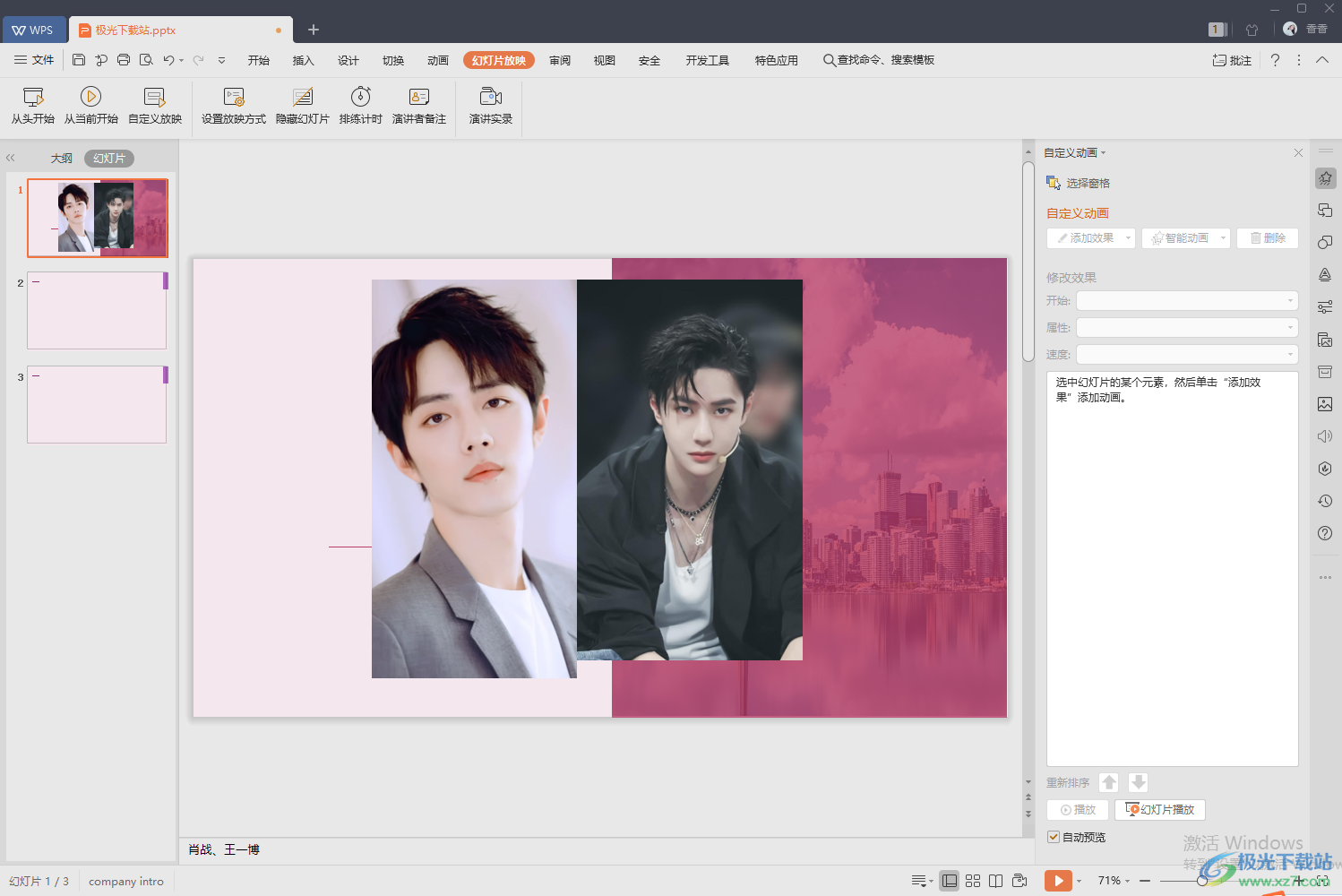
1.首先我们可以将文档通过WPS PPT打开,然后你可以直接在需要添加备注的幻灯片的左下角单击进行备注的添加。
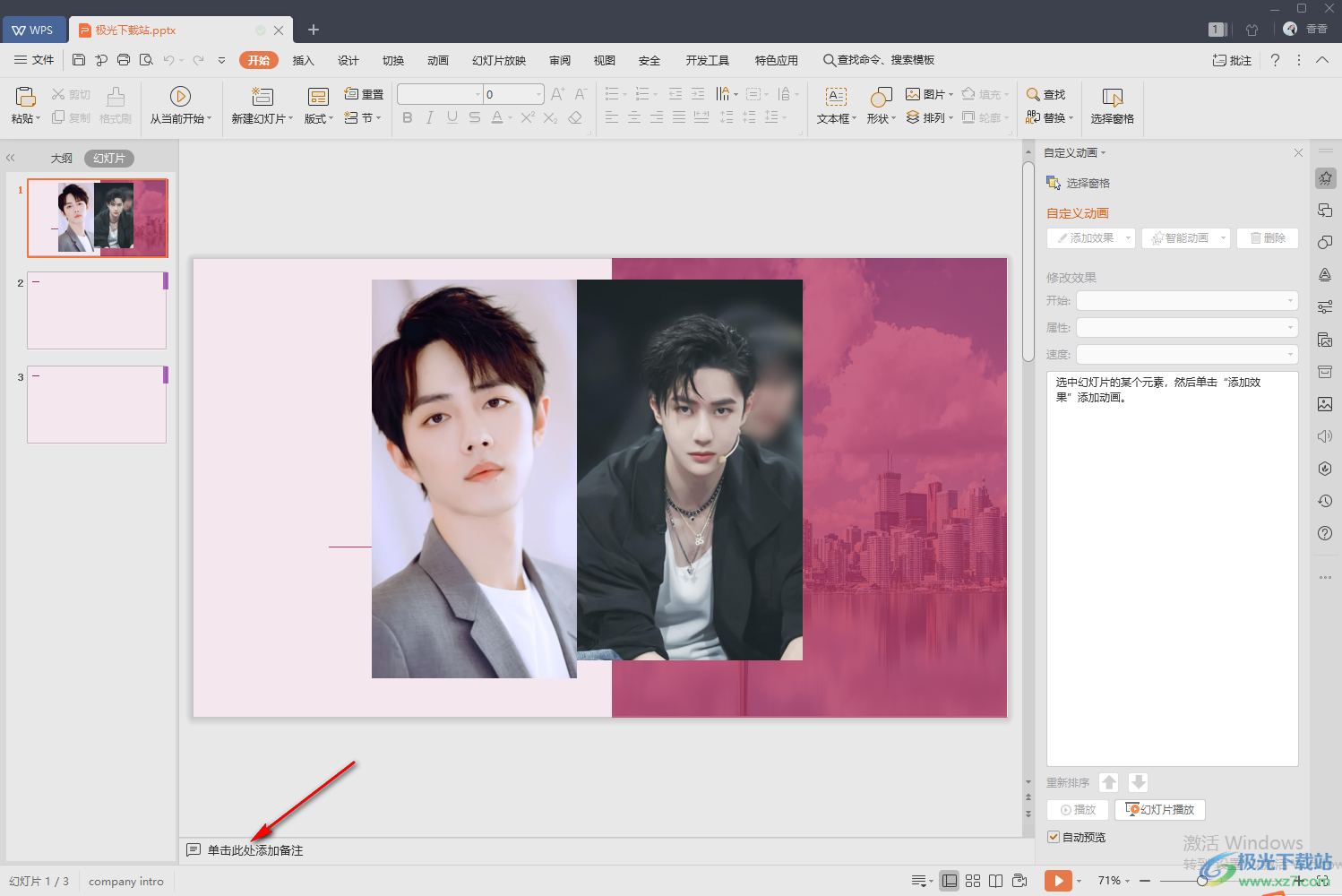
2.或者你将鼠标移动到上方的【幻灯片放映】选项卡位置进行点击,在工具栏中将【演讲者备注】选项点击一下。
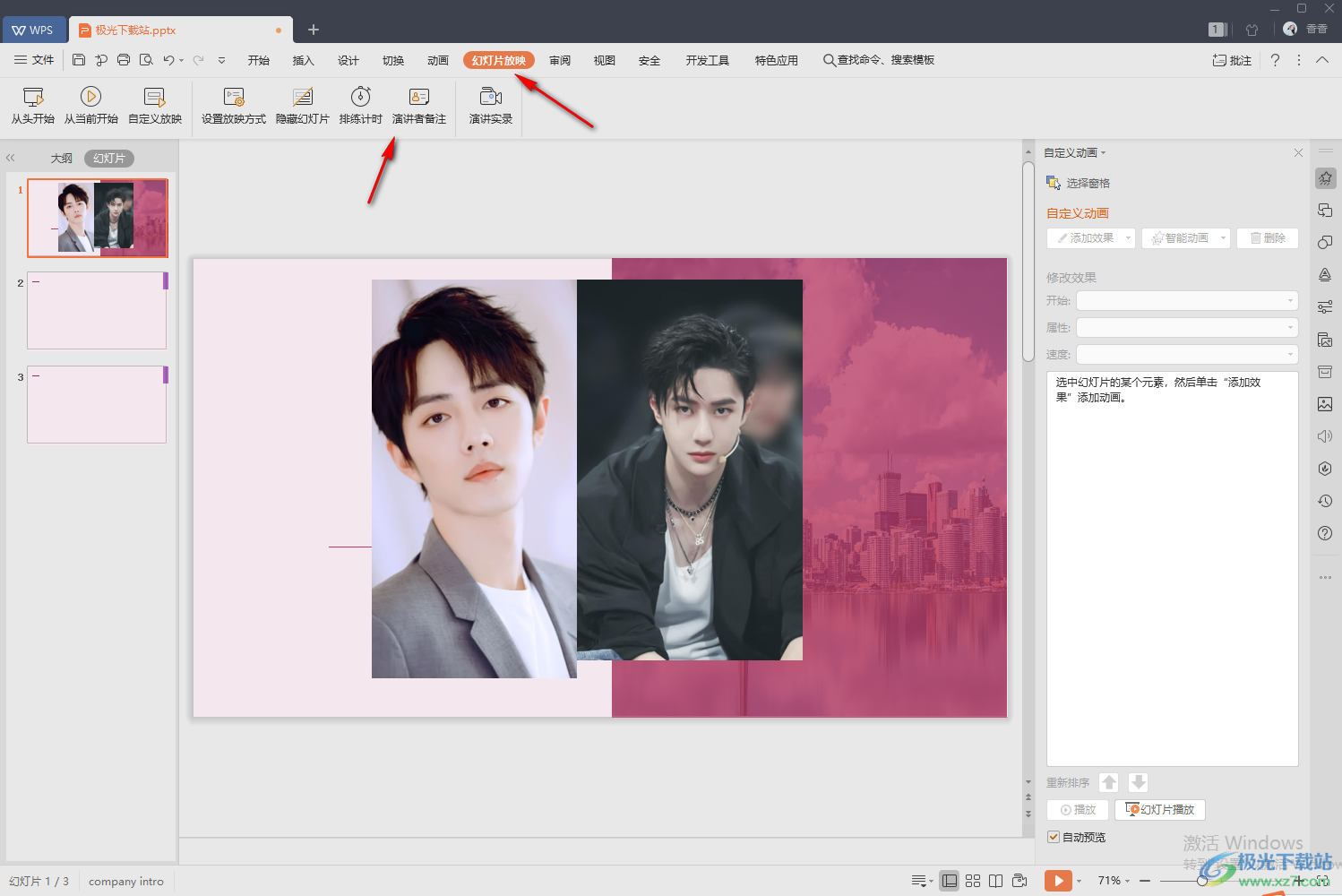
3.这时就会在页面上弹出一个【演讲者备注】的窗口,我们在该窗口中编辑自己想要备注的内容,之后点击确定按钮,那么备注的内容就是仅自己可看的。
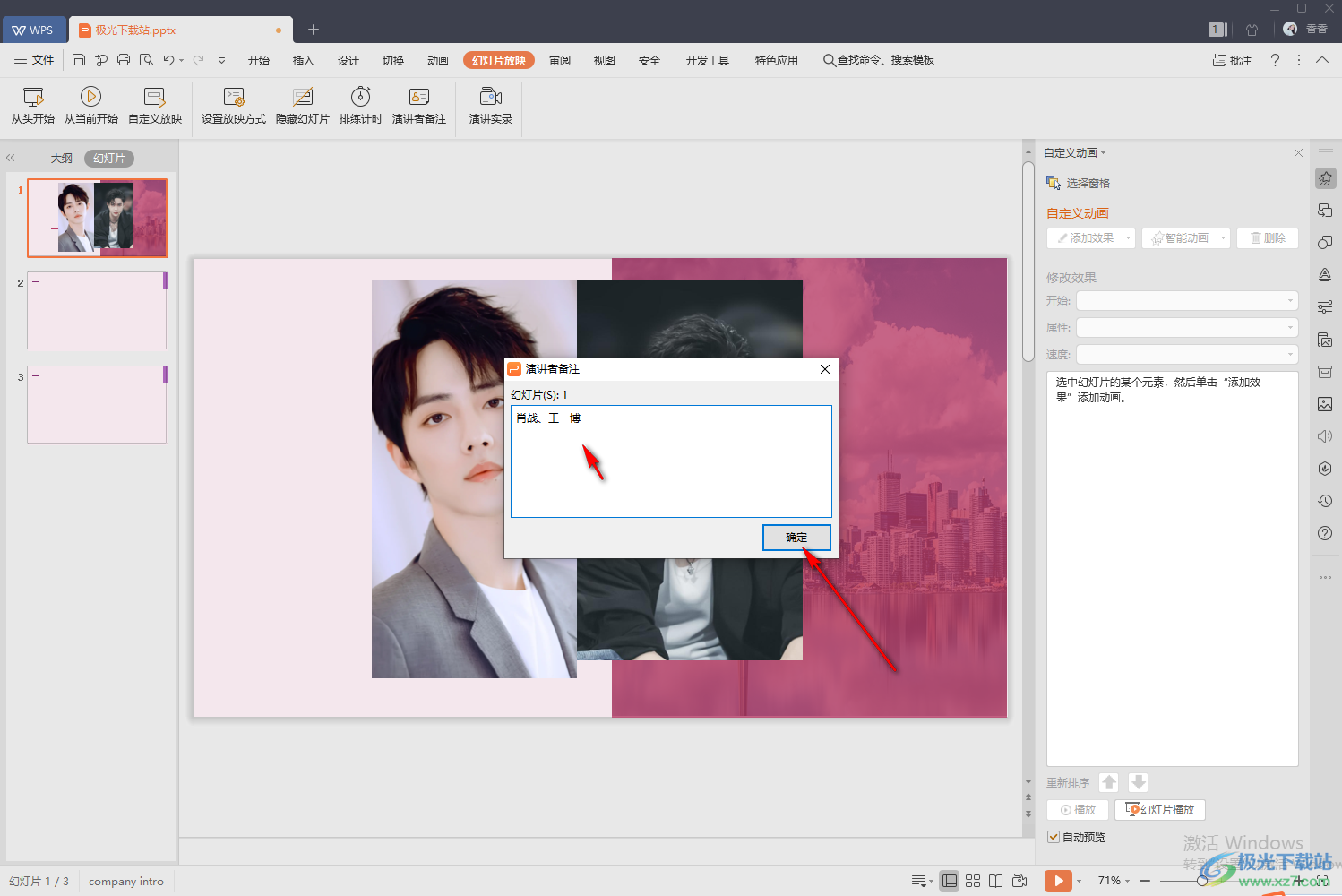
4.此外,你还可以直接进入到【设置放映方式】的窗口中,将【演讲者放映】勾选之后,之后点击【确定】按钮也是可以的。

5.这时我们可以进入到播放幻灯片的页面中,你可以将该幻灯片页面用鼠标右键进行点击,在弹出的窗口中选择【演讲者备注】,之后在弹出的窗口中就可以看到自己设置的演讲者备注内容了。
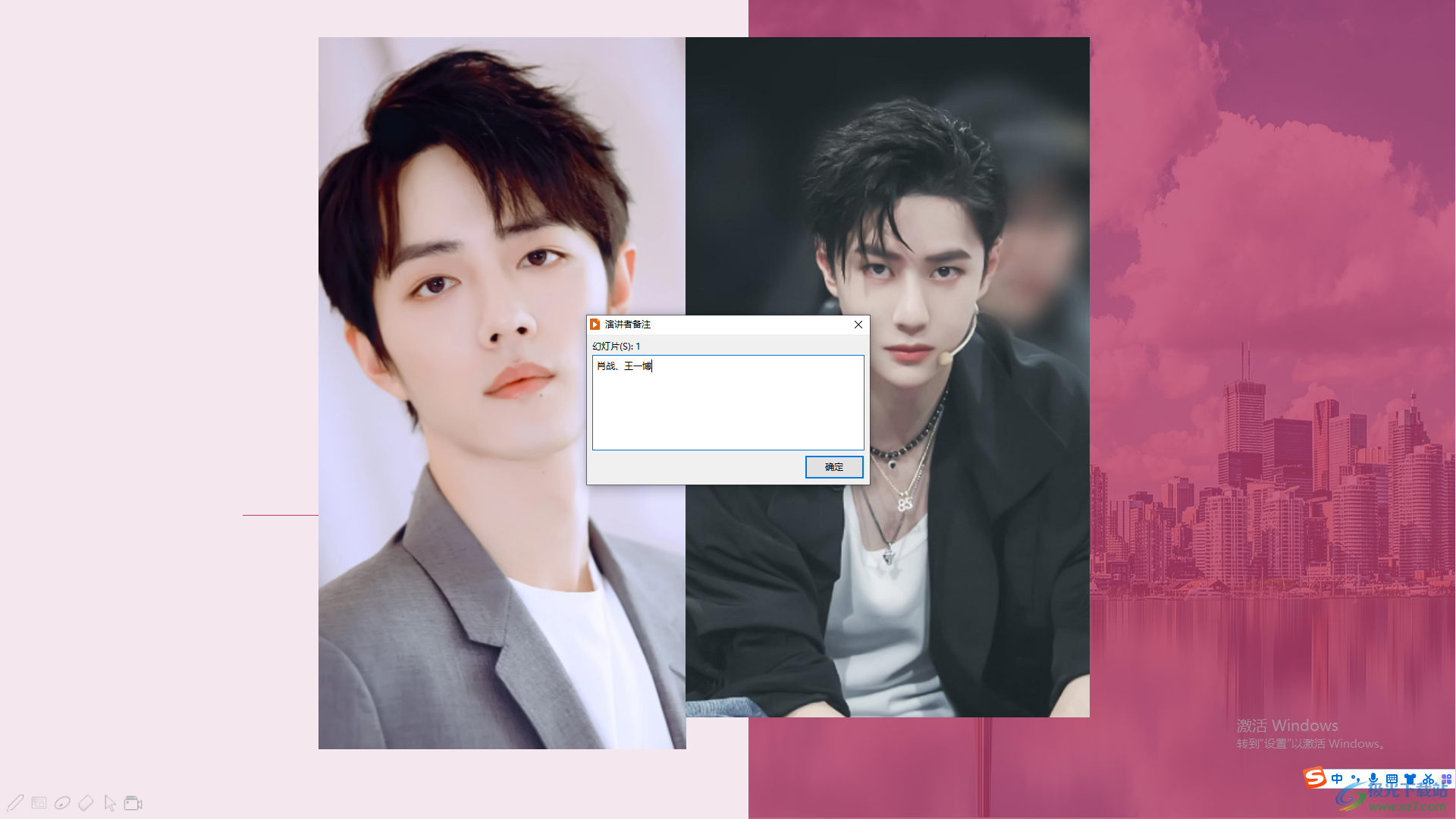
以上就是关于如何使用WPS PPT添加备注在播放的时候只能自己看到的具体操作方法,如果你在使用WPS进行备注内容的添加时,只想要自己看到备注别人看不到的话,那么就可以按照上述方法来操作就可以了,感兴趣的小伙伴就可以操作试试。
 uc影音支持格式介绍
uc影音支持格式介绍
uc影音是内置在uc浏览器中的一款播放器,不仅能在线看视频,还......
 蓝牙连接问题处理:蓝牙设备无法连接时
蓝牙连接问题处理:蓝牙设备无法连接时
蓝牙技术在现代生活中扮演着重要角色。从耳机到音响,从鼠标......
 重置BIOS设置方法:怎样安全地重置电脑
重置BIOS设置方法:怎样安全地重置电脑
重置电脑BIOS设置是一个对于许多用户来说略显复杂的操作,但掌......
 怎么设置连接两个无线路由器上网
怎么设置连接两个无线路由器上网
随着网络科技的发展宽带也进入了千家万户,大多手机用户也都......
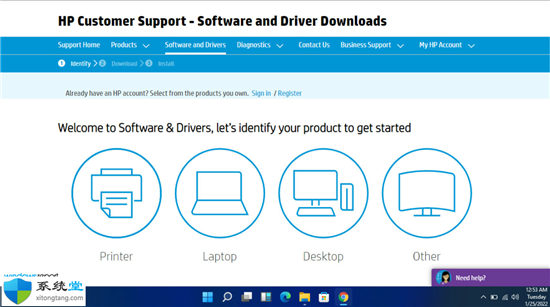 如何在HP Windows11上更新BIOS?
如何在HP Windows11上更新BIOS?
如何在HP Windows11上更新BIOS? 1.导航至 HP 驱动程序和软件下载网站......
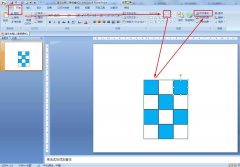
近日有一些小伙伴咨询小编关于PPT怎么画笔筒图形呢?下面就为大家带来了ppt画简笔画笔筒的技巧方法,有需要的小伙伴可以来了解了解哦。...

ppt软件是大部分用户经常接触到的一款办公软件,让用户体验到了强大功能带来的好处,用户在ppt软件中编辑好演示文稿后,会在led屏上汇报ppt文档,发现led屏播放演示文稿时上下出现黑边的开...

在日常工作中我们经常会需要编辑和制作各种PPT,在需要制作PPT时很多小伙伴都会选择使用PowerPoint演示文稿这款软件,该软件性能更加稳定,使用起来非常地方便。如果我们需要在PowerPoint演示...

在PowerPoint演示文稿中编辑幻灯片时,我们可以插入一些超链接进行跳转,比如我们可以插入跳转到指定网页的超链接,插入跳转到其他文件的超链接,插入跳转到其他幻灯片页面的超链接等等...
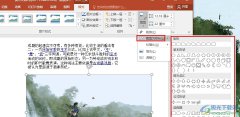
很多小伙伴在使用PPT程序对演示文稿进行编辑的过程中可能会遇到需要更改图片形状的情况。有的小伙伴不知道该怎么进行图片形状调整,其实我们只需要选中幻灯片中的图片,然后在页面上方...

ppt怎么制作倒计时动画效果 ppt里怎样做倒计时的效果制作方法 我们都知道ppt的演示功能很强大,其实ppt也可以制作出炫酷的动画效果,现在就制作一款倒计时动画效果,同时分享制作的步骤...

很多小伙伴之所以喜欢使用PowerPoint程序来对演示文稿进行编辑,就是因为PPT中的功能十分的丰富,能够满足我们对于演示文稿编辑的各种需求。有的小伙伴在使用PPT对演示文稿进行编辑时想要...

PowerPoint演示文稿是一款非常好用的幻灯片制作软件,在其中我们还可以导入图片并进行基础的编辑处理。如果我们在PowerPoint演示文稿中插入图片后希望将图片的白色底纹去掉,小伙伴们知道具...

幻灯片的设计包括模版和版式,从而使幻灯片形成独特的风格,包括颜色、字体、字号等等,下面我们通过一个练习来学习操作; 1、打开文件 1)启动PowerPoint,自动打开一个空白文档...

很多小伙伴之所以会选择使用WPS来对演示文稿进行编辑,就是因为WPS中有许多实用功能,能够提高演示文稿的编辑效率。有的小伙伴在使用WPS编辑演示文稿时可能会需要在文本框中给文字添加上...
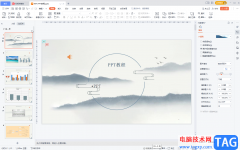
WPS演示文稿是一款非常好用的办公软件,其中的素材非常丰富,操作也非常地简单,使用起来非常方便。如果我们希望在电脑版WPS中将两个PPT合并为一个,小伙伴们知道具体该如何进行操作吗,...

很多小伙伴在使用WPS软件对演示文稿进行编辑时都会选择在幻灯片中给文本框、图片、形状等添加动画效果,使其更加生动。有的小伙伴在放映幻灯片时想要件给所有的动画小姑都删除或是关闭...

powerpoint怎么用形状画箭头 ppt形状画箭头的图文教程 你知道怎么在ppt中画箭头吗?对于新手来说还是有一定难度,怎么办?不用着急下面小编就为你提供在ppt里面怎么画箭头的方法啦,希望小编整...
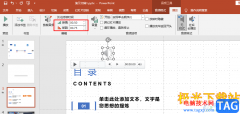
PPT是一款拥有超多功能,可以满足我们对于幻灯片编辑各种需求的程序。在使用PPT的过程中,有的小伙伴可能会需要在幻灯片中添加背景音乐,并将音乐设置为淡入淡出,使幻灯片整体呈现出更...
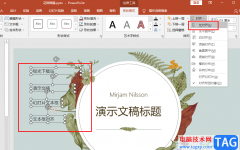
很多小伙伴经常会需要制作的文档之一就是演示文稿,对于演示文稿,我们可以直接使用PPT程序来进行制作或是修改调整。在PPT中,我们不仅可以给幻灯片中的内容添加动画效果,还可以设置幻...